Kako ukloniti pretraživanje i pokrenuti cijeli zaslon u sustavu Windows 10

- 1884
- 385
- Garrett Hane Sr.
Posljednjih dana nakon sljedećeg ažuriranja Windows 10, nekoliko je korisnika napisalo da se na cijelom zaslonu prikazuje pretraživanje i početak. Prema tome, pitanje je kako vratiti normalnu vrstu pretraživanja bez uvođenja sustava.
U ovim jednostavnim uputama o tome što učiniti ako je prozor za pretraživanje Windows 10 otvoren za cijeli zaslon i kako onemogućiti ovu funkciju.
- Kako onemogućiti početak i potražiti cijeli zaslon
- Video uputa
Kako onemogućiti početak i potražiti punu visinu zaslona Windows 10

Windows 10 posljednje verzije sadrži čak dvije opcije koje mogu uzrokovati otvaranje izbornika Start i prozor za pretraživanje cijelog zaslona. U skladu s tim, da bismo vratili uobičajenu vrstu radne površine, izbornik početka i pretraživanja, trebali bismo provjeriti obje ove mogućnosti:
- Idite na parametre Windows 10, za to možete pritisnuti tipke Win+I ili duž ikone zupčanika u izborniku Start.
- Idite na odjeljak za personalizaciju - Počnite. Ako je u ovom odjeljku uključena stavka "Otvori izbornik Start u načinu cijelog zaslona", isključite je.
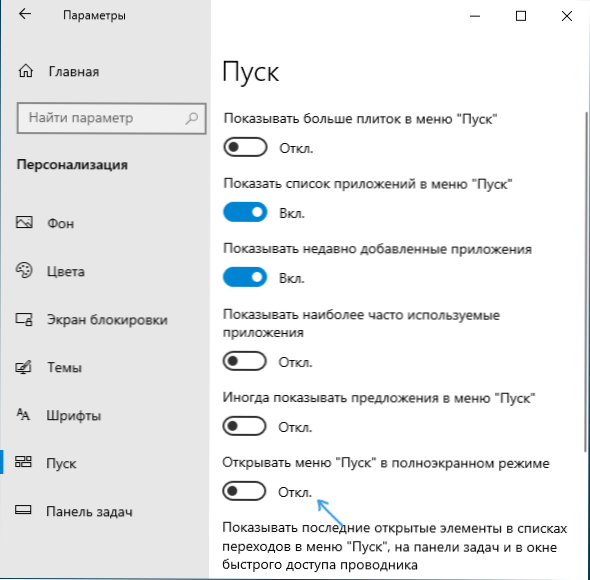
- Druga točka je tablet način. Najlakše je prebaciti pritiskom na ikonu obavijesti u donjem desnom kutu, a zatim na gumbu "Tablet Mode". Ako je istaknut u boji, tada je način tableta uključen. Inače - isključeno. Ako nema takve stavke, Idite na sustav - tablet - Promijenite dodatne parametre tableta i tamo isključite način tableta. Pročitajte više: Kako zauvijek onemogućiti Windows 10 tablet način.

- Ako ne promatrate gumb za uključivanje i isključivanje načina rada tableta, a problem ostaje, detaljne upute za isključenje: Što učiniti ako su pločice na radnoj površini umjesto prečaca u sustavu Windows 10.
Imajte na umu da se na nekim računalima i prijenosnim računalima način tableta može automatski uključiti prilikom unosa sustava. Da biste spriječili da se to dogodi, idite na parametre - sustav - način rada tableta i postavite "Upotrijebite" način rada "na vrhu, i niže - ostavite na" Zatraži "ili postavite" ne zatražite i ne prebacite način rada ".
Video uputa
Nadam se da je materijal bio koristan i da je pomogao da se riješi ovaj jednostavan problem u sustavu Windows 10.
- « Kako popraviti disk u sirovom datotečnom sustavu i vratiti NTFS ili FAT32
- Kako omogućiti crno -bijeli zaslon na Androidu »

